Keil uVision 4 V900在WIN7下的破解
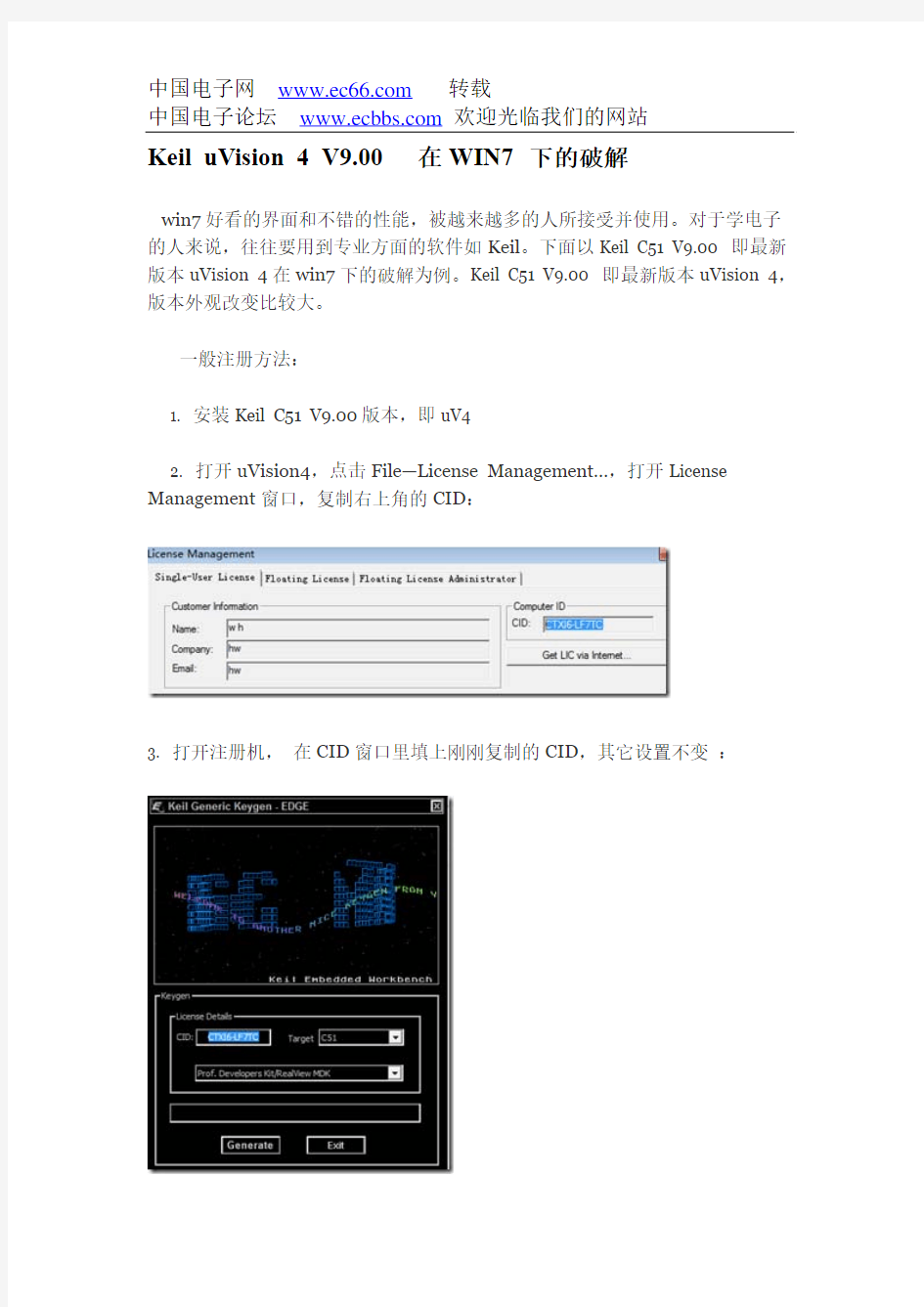
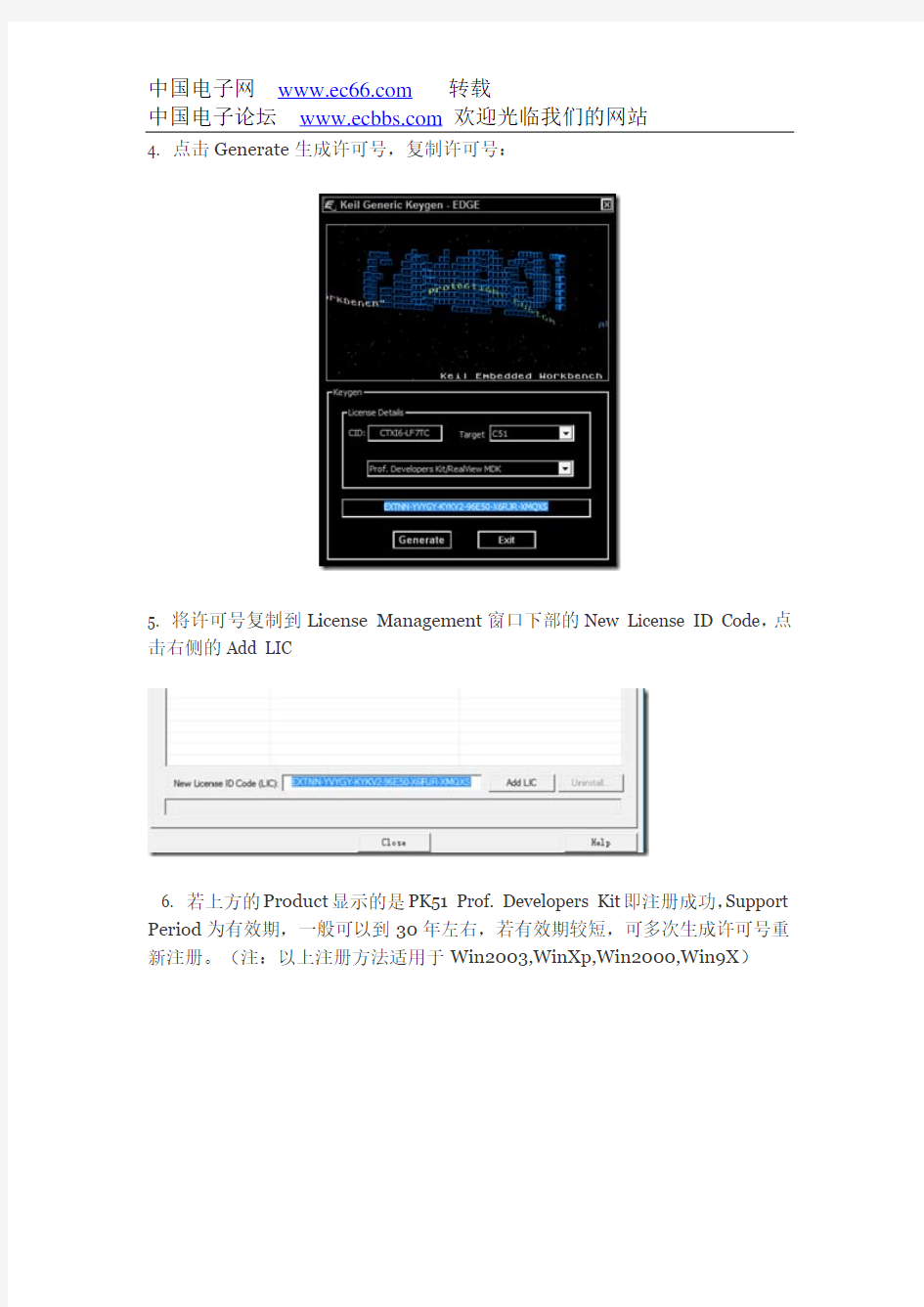
Keil uVision 4 V9.00在WIN7下的破解
win7好看的界面和不错的性能,被越来越多的人所接受并使用。对于学电子的人来说,往往要用到专业方面的软件如Keil。下面以Keil C51 V9.00 即最新版本uVision 4在win7下的破解为例。Keil C51 V9.00 即最新版本uVision 4,版本外观改变比较大。
一般注册方法:
1. 安装Keil C51 V9.00版本,即uV4
2. 打开uVision4,点击File—License Management…,打开License Management窗口,复制右上角的CID:
3. 打开注册机,在CID窗口里填上刚刚复制的CID,其它设置不变:
4. 点击Generate生成许可号,复制许可号:
5. 将许可号复制到License Management窗口下部的New License ID Code,点击右侧的Add LIC
6. 若上方的Product显示的是PK51 Prof. Developers Kit即注册成功,Support Period为有效期,一般可以到30年左右,若有效期较短,可多次生成许可号重新注册。(注:以上注册方法适用于Win2003,WinXp,Win2000,Win9X)
在VISTA,WIN7下:
(一)如果全新安装,在VISTA或者WIN 7系统下,请使用管理员方式运行,然后注册即可无限制运行。
(二)如果第一步还不行,在安装9.0之前,按右键,选择兼容模式,就是选择SP3模式进行安装,破解的那个文件也是一样,破解完后,也选择SP3模式运行。
(三)以上还未可以的话,可以在开机进入系统前按F8,进入安全模式,然后运行注册机,按照一般注册方法中3.4.5.6步骤即可。
xsteel安装和破解方法步骤(Tekla Structures)
Tekla Structures(xsteel)安装和破解方法 许多人在下载完后,安装时会出现无法打来运行程序,甚至是显示输入许可证IP 地址,这都是安装和破解的不对,下面我将详细的讲解下其步骤和方法。 如何给出tekla structures的许可证服务器IP地址? 那个是因为你只是装了软件,但是没装tekla的破解程序,简单滴说就是你用的还是正版的tekla,但是你却没有被授权,所以你使用的时候,软件要验证你是不是正版授权用户,输入的ip地址就是你拥有正版授权的服务器,也就是通常所说的授权点。一个公司一般不会有几个授权点的。所以你要用就装个破解补丁就不会出现这个问题了。 把破解补丁放到安装目录,例如我的是D:\TeklaStructures\15.0\nt\bin,放到这里运行补丁,一会就提示破解成功了。 安装好了这个软件后运行的时候会有这个对话框让你输入什么许可证服务器的IP地址,我把自己电脑联网的IP地址输进去但没什么用,有谁知道的可以帮忙我解决下吗?请看下面! - 下面就是安装步骤和如何破解: 1、把下载下来的文件用虚拟光驱加载运行虚拟光驱(如果是压缩文件就绕开此步)双击运行文件夹中的 2、弹出的对话框中选择简体中文(E文超级棒的也可以不选中文)
3. 4.自动运行
5. 6. 点击下一步 7. 点我接受,然后下一步
8. 9. 选择你的安装盘,如果你想安装到D盘,那就更改到D. 点击下一步 10.选择自己要安装的环境,要中国当然少不了中国环镜
11.选中国! 12. 这个把节点全选了
13. 安装完成 14.开始破解了 把破解文件复制到C:\TeklaStructures\15.0\nt\bin(我是放在C盘的,你放哪就复制到哪。注意:别安装在中文路径下面)。运行破解文件
Keil uVision4使用说明
Keil uVision4使用说明 一、RealView MDK 的安装步骤 (1) 二、J-link的使用 (2) 1. 安装J-link驱动 (2) 2. JLINK仿真器在Keil uVision4下的配置与使用 (3) 三、M3-LINK仿真器使用说明书 (7) 1. 仿真器的驱动安装 (7) 2. M3-LINK仿真器在Keil uVision4下的配置与使用 (10) 四、芯片型号的判定: (16) 五、安装流明诺瑞驱动库 (17)
Keil uVision4使用说明 软件地址:\\192.168.1.5\刻盘\工具软件\EXP-M3\开发环境4.20 一、RealView MDK 的安装步骤 将安装文件拷贝到电脑根目录下,然后双击图标, 如图所示: 注意:去掉属性里的只读选项。 一直点Next,选择默认路径即可。出现以下图标后随便输,直至安装完成。
说明:安装完成以后,必须先更新流明诺瑞驱动库才能使用软件 二、J-link的使用 1.安装J-link驱动 第一步:找到并打开“J-LINK驱动”文件夹,双击运行可执行文件Setup_JLinkARM_V408l.exe,出现如下界面: 第二步:点击Yes,后面出现的对话框一直Next即可,安装目录选择默认的路径C:盘下即可,如下图所示:
第三步:安装完成后,用USB电缆把仿真器与开发板连接上后,在我的电脑设备管理器的通用串行总线控制器下能找到J-link driver。如下图所示:右击我的电脑,依次点击管理、设备管理器、通用串行总线控制器即可查看。 安装完成后显示的驱动信息 2.JLINK仿真器在Keil uVision4下的配置与使用 第一步: (1)确保仿真器的驱动已经正确安装。 (2)确认开发环境Keil uVision4软件已经安装并可以使用。 第二步:进入到附带的“Keil工程\EXP-LM3S811”文件夹下,参考这个针对EXP-LM3S811板卡的工程设置进行其它工程的设置。双击运行TIMER_SECOND.uvproj工程,出现下图所示的窗口,见下图:
Realflow5 安装与破解方法
Realflow5安装与破解方法 1.安装realflow 2.解压缩Crack目录里的xf-rf5-win32.zip文件,把解压缩出来的文件复制到安装目录(如果是64位的解压缩xf-rf-win64.zip文件) 3.运行realflow,如果是本地第一次安装license manager(许可管理器)会自动打开, 如果没自动打开,从tool(工具)菜单下点击license manager(许可管理器)即可打开。 删除任何的演示版本许可从文件添加许可文件,就是导入刚才解压缩出来的license.txt文件。 4.OK,你可以使用realflow5了。 License manager(for network rendering and RenderKit)网络渲染工具安装部分: 1.安装Next Limit license manager 2.在windows开始菜单点击运行,输入cmd回车 3.在出现的命令行中输入cd“C:\Program Files(x86)\Next Limit\Licence Manager” 这样目录就切换到了刚才输入的目录中。 4然后再输入nl_license_manager.exe-t这样就停止了服务 5.解压缩crack目录中的xf-nllm-1.5.3-win32.zip文件,把解压缩出来的文件覆盖掉安 装目录中的同名文件。 6.在刚才的命令提示符输入框中输入nl_license_manager.exe-s这样就重新启动了刚才 停止的服务。 7.你可以检测许可正确的被安装,在IE浏览器中中用2226端口输入本地IP地址 例如:http://192.168.0.1:2226/
Keil C51 μVision4的使用
Keil C51 μVision4的使用 和春技术学院资工系李鸿鹏老师编写 教育人员或学生可任意下载使用或連结但不得有商业行为
Keil C51 μVision4的使用 Keil C51 μVision4是美国Keil Software公司出品的51系列兼容单芯片C语言整合 发展环境(Integrated Development Environment, IDE),与汇编语言相比,C语言在功能上、架构性、可讀性、可维护性上有明显的优势,因而易学易用。用过汇编语言后再使用C语言來开发,会更加体会深刻。目前最新的版本是C51 Version 9.00 Release,也就是所谓的μVision4。 Keil C51软件提供丰富的函數库和功能强大的除错工具,及全窗口界面。另外 重要的一点,只要看一下编译后生成的汇编语言代码,就能体会到Keil C51生成的 目标代码效率非常之高,多數语句生成的汇编语言代码很紧凑,容易理解。在开发大型软件时更能体现高级语言的便利与优势。 Keil C51 μVision4较之前的版本,新增了下面几个功能: 多重的监控和弹性的窗口管理系统。 系统查看器(System Viewer) - 显示设备周边缓存器的讯息。 除错恢復检视(Debug Restore Views) - 建立和储存多重除错窗口设计。 多项目工作区(Multi-Project Workspace) - 与许多项目简化工作。 源码和解组译連结(Source and Disassembly Linking) - 解组译窗口和源码窗口完全同步使程序除错和光标导航较容易。 内存窗口固定(Memory Window Freeze) - 储存目前内存窗口检视允许容易在不同的 点及时比较。 设备模拟- 更新支持很多新设备(例如Infineon XC88x,SiLABS C8051Fxx,Atmel SAM7/9和从Luminary, NXP, and Toshiba 來的Cortex M3 MCUs)。 支持硬件除错转接器(Support for Hardware debug adapters) - 包括ADI。miDAS-Link,Atmel SAM-ICE,Infineon DAS, 和ST-Link。 新资料和指令追踪(New Data and instruction trace) - 对ARM和Cortex MCUs。 基于XML的项目文件(XML based Project files) - 建立,检视和修改项目如同容易可
Keil4使用方法
Keil4使用方法 Keil4使用教程 使用汇编语言或C语言要使用编译器,以便把写好的程序编译为机器码,才能 把HEX可执行文件写入单片机内。KEIL uVISION是众多单片机应用开发软件中最 优秀的软件之一,它支持众多不同公司的MCS51架构的芯片,甚至ARM,它集编 辑,编译,仿真等于一体,它的界面和常用的微软VC++的界面相似,界面友好, 易学易用,在调试程序,软件仿真方面也有很强大的功能。因此很多开发51应用 的工程师或普通的单片机爱好者,都对它十分喜欢。 KEIL uVision4比起uVision3或是uVision2界面感觉舒服一些,增加了哪些 功能暂且不去研究,毕竟大家都喜欢用新的软件,感叹发展太快了,很多人连uVision2都没有摸透,呵呵。安装的方法和普通软件差不多,这里就不做介绍 了。另外提醒大家不要崇拜汉化版软件,还是E文的干净没有BUG~在这里以51单片机并结合C程序为例(汇编操作方法类似,唯一不同的是汇编 源程序文件名后缀为“.ASM ”),图文描述工程项目的创建和使用方法: 一、首先我们要养成一个习惯:最好先建立一个空文件夹,把您的工程文件放 到里面,以避免和其他文件混合,如下图笔者先创建了一个名为“Mytest”文件夹: 二、点击桌面上的Keil uVision4图标,出现启动画面: 三、点击“project --- New uVision Project”新建一个工程: 四、在对话框,选择放在刚才建立的“Mytest”文件夹下,给这个工程取个名 后保存,不需要填后缀,注意默认的工程后缀与uVision3及uVision2版本不同 了,为uvporj: 五、弹出一个框,在CPU类型下我们找到并选中“Atmel”下的AT89S51或52: 六、以上工程创建完毕,接下来开始建立一个源程序文本:
QII8.0安装与破解方法
本套件实验必需用到的软件为QuartusII(简称QII)和NiosIDE。首先安装QII,安装并破解完成后,安装NiosIDE。 注意:在安装QII或者NiosIDE的时候,如果装有防火墙的电脑提示是否允许软件访问网络时,务必要点击允许,否则将会影响下载线不能正常使用。 一. Quartus II 8.0 的安装和破解: 安装说明:如果要重装Quartus II,或者升级Quartus II,一定要先卸载Quartus II 或者老版本的Quartus II。是在“控制面板--添加/删除程序”中卸载,而不是简单的删除。 1.安装:打开光盘,运行光盘\工具软件\quartusII8.0\setup.exe; 开始安装,安装路径必需为英文,如:D:\altera.不能包含空格以及特殊符号。 QII安装比较费硬盘空间,用户可以选择自定义安装,去掉一些不需要功能以及器件支持。比如如果是32位的操作系统可以去掉64位系统支持。 安装完后运行(80sp1_quartus_windows升级补丁.exe)打上SP1补丁; 2.破解: 说明:本站所有破解均来自互联网,仅供学习之用,商业用途请购买正版。 1)运行破解文件中的QuartusII80_SP1_patch.exe,点击应用补丁,如果程序没有自动搜索到需要被修改的文件,则需要手中指定到到安装目录下的sys_cpt.dll(目录 X:\altera\quartus8 0\bin\)文件。 2)文件修改完成后,破解程序会导出一个license.dat文件,将此文件保存到任一目录,然后修改里面hostid改为您的网卡号。使用记事本或者写字板打开license.dat,为方便修改众多的网卡号,可以使用记事本或者写字板中的查找-替换命令。 网卡号的查看方法: 开始?运行输入“CMD“ 确定 后在窗口内输入”ipconfig –all”,可看到类似 “Physical Address. . . . . . . . . : 00-20-ED-8A-29-BA“。 如图:
Keil4使用Jlink设置指南
KEIL4环境,使用Jlink仿真器调试M3说明 1.安装keil4 首先要安装集成开发环境KEIL4MDK,这是ARM公司最新的调试软件,我们提供的工程例程都在KEIL4MDK开发环境下,调试通过! 2.安装jlink驱动, 驱动位于光盘的工具软件文件夹里,目前稳定的版本是JLinkARM_V408i。用户只需一步步安装即可,安装过程中不需要任何设置!安装完成后出现下图的可用快捷方式! 下边接收几个很有用的: 1.)J-Flash ARM:这是一个单独的程序烧写软件,J-Flash ARM配合Jlink仿真器可以完成绝大多数ARM芯片或扩展FLASH的烧录工作! 2.)J-Link GDB Server:打开这个软件,同时连接上开发板,就可一看到目标板MCU 内核和目标板电压! 3.)J-Link Commander:打开这个软件之前电脑要先连接jlink,可以看到jlink的硬件版本和序列号! 3.Keil4仿真调试配置 打开你要调试的工程(就是实验例程,请注意每个工程都可单独配置,KEIL4MDK工程一般是工程名+.uvproj的方式存在的),工程打开后,出现下边的界面:
我们提供了两种调试模式:内部flash调试和内部SRAM调试!我们首先要选择调试模式,是在内部flash调试还是内部SRAM调试。用户可以在下图的位置选择调试模式: 每颗芯片的RAM相对FLASH来说,都较小,所以如果程序量超过RAM的范围,请选择flash调试模式! 选择完调试模式后,接着配置该调试模式下的参数!点击下图所示图标 或者点击Flash--Configure Flash Tools......,如下图所示 点击后,会打开下图所示的配置窗口
关于如何使用Proteus和keil4联调
一、关于如何使用Proteus。软件下载地址:59.77.2.173/edown25/ Proteus有点类似protel,在本学期的单片机实验课中所起的作用主要是考虑到同学们只利用上课时间在单片机实验室编程时间比较紧,所以老师采用Proteus让大家可以自己先做仿真,看看实验现象,关于Proteus大家不用懂得太多,只要懂得如何用Proteus看现象及与如何与Keil uVision4联调即可。 当然,软件要先安装好,并且是破解好的。否则会出错。 下面先讲讲如何用Proteus看实验现象。其实就是助教会在下一周实验前将Proteus 电路图画好,大家直接打开电路图,在51芯片上双击出窗口导入.hex文件(编译.成功asm 或.c文件时会生成),然后点击运行即可观看现象。想要停止,点击停止就OK。以观察实验二的例子为例。如图。打开.DSN文件 出现如下界面。 运行、停止 用于控制界面大小等 双击单片机芯片,出现对话框
双击单片机芯片,出现对话框 此处导入同文件夹下的.hex文件 点击运行或者停止即可观察实验室现象。 二、如何使用Keil uVision4与Proteus联调。 打开Keil uVision4 。如下图所示。
1、菜单栏的project菜单下新建一个工程。 2、保存工程名称后,出现如下菜单。
选择Atmel下的AT89C51,点击OK后在跳出来的菜单后点击“否”。 3、在生成的新工程的“Target1”上点鼠标右键,菜单上选择“Option for Target Target1”。出现如下对话框。
Output框下将“Create HEX file”前打钩,使得在编译成功后能生成.hex文件,用于在Proteus中作仿真,也是用于烧录的。 Debug框将“Use:Proteus VSM Simulator”选择,如下图显示: 注意,在设置“debug”前要将keil与Proteus的联调软件安装好!
vos安装及破解方法
iptable防火墙是否运行着,如果有把它关掉,以免安装过程造成不必要的困扰 查看SElinux状态 禁用selinux,打开/etc/selinux/config,改为 SELINUX=enforcing SELINUX=disabled 1. 安装mysql-server yum install mysql-server vi /etc/https://www.sodocs.net/doc/0318118662.html,f # By xinke default-character-set=utf8 default-storage-engine=InnoDB max_connections=9000 service mysqld start 2. 安装tomcat tar zxvf apache-tomcat-5.5.15.tar.gz mv apache-tomcat-5.5.15/usr 3. 安装jdk rpm –ivh jdk-1_5_0_08-linux-i586.rpm vi /etc/profile export JAVA_HOME=/usr/java/jdk1.5.0_08 export PATH=$JAVA_HOME/bin:$PATH export CLASSPATH=.:$JAVA_HOME/lib/dt.jar:$JAVA_HOME/lib/tools.jar 4.安装VOS rpm -ivh emp-2.1.2-0.noarch.rpm
rpm -ivh mbx2009-2.1.2-0.i586.rpm rpm -ivh ivr-2.1.2-0.i586.rpm rpm -ivh vos2009-2.1.2-0.i586.rpm 5. 开始破解 ./vos20092120.bin RPM Time: 1362119866 VOS Time: 1362120705 JDK Time: 1362120490 然后 [root@vos vos2009_V2.1.2.0]# ./vos20092120 Year:2030 Month:8 Day:10 MAC Address:00-0C-29-66-49-49 JDK Time:1362120490 RPM Time:1362119866 VOS Time:1362120705 IP Address:192.168.18.18
Keil4使用方法
Keil4使用教程 使用汇编语言或C语言要使用编译器,以便把写好的程序编译为机器码,才能把HEX可执行文件写入单片机内。KEIL uVISION是众多单片机应用开发软件中最优秀的软件之一,它支持众多不同公司的MCS51架构的芯片,甚至ARM,它集编辑,编译,仿真等于一体,它的界面和常用的微软VC++的界面相似,界面友好,易学易用,在调试程序,软件仿真方面也有很强大的功能。因此很多开发51应用的工程师或普通的单片机爱好者,都对它十分喜欢。 KEIL uVision4比起uVision3或是uVision2界面感觉舒服一些,增加了哪些功能暂且不去研究,毕竟大家都喜欢用新的软件,感叹发展太快了,很多人连uVision2都没有摸透,呵呵。安装的方法和普通软件差不多,这里就不做介绍了。另外提醒大家不要崇拜汉化版软件,还是E文的干净没有BUG! 在这里以51单片机并结合C程序为例(汇编操作方法类似,唯一不同的是汇编源程序文件名后缀为“.ASM ”),图文描述工程项目的创建和使用方法: 一、首先我们要养成一个习惯:最好先建立一个空文件夹,把您的工程文件放到里面,以避免和其他文件混合,如下图笔者先创建了一个名为“Mytest”文件夹:
二、点击桌面上的Keil uVision4图标,出现启动画面: 三、点击“project --- New uVision Project”新建一个工程:
四、在对话框,选择放在刚才建立的“Mytest”文件夹下,给这个工程取个名后保存,不需要填后缀,注意默认的工程后缀与uVision3及uVision2版本不同了,为uvporj: 五、弹出一个框,在CPU类型下我们找到并选中“Atmel”下的AT89S51或52:
deformd详细安装及破解方法
Deform3D6.1安装及破解详细说明 1.解压文件: .rar到一文件夹,如下图所示: 2.点击SETUP.EXE 出现如下图所示画面:直接点击NEXT 显示如下画面,不用管直接NEXT: 继续,点击Yes: 接下来选择安装目录如下图所示:,如果c盘空间够大,装在里面就好了。如果装在其它盘选择好安装目录后点击NEXT。 添加快捷方式下图所示:直接NEXT。 选择安装组件(两个钩都打上),直接NEXT。 按照License manager如下图所示:直接next。 选择License manager安装目录,(默认是C盘)直接NEXT 对话框是说要求把一个PWD文件放在里面,不用管,确定就行, License manager安装画面如下: License manager安装完成,点击FINISH Deform开始安装,如下图所示: 安装完Deform后还要安装MPICH如下图所示:,点击next 同意协议,点击Yes 选择MPICH安装目录(默认C盘即可),直接NEXT 安装MPICH组件,直接NEXT. 接下来也直接NEXT MPICH安装过程
MPICH安装完成,点击Finish,(DEFORM6.1已经全部安装完成) 提示是否重启电脑,随便你。 破解过程 1.复制安装文件中MAGNiTUDE文件夹中的deform.pwd文件和LManager.exe文件到安装后的许可证文件夹DEFORM License Manager 2.1文件夹中替换掉原来的两个文件,DEFORM License Manager 2.1文件夹默认是在C:\Program Files\DEFORM License Manager 2.1。 2.在上述文件夹里双击打开LManager.exe文件,不要关掉。 然后双击DLConfig.exe文件,选择on a remote server, 点击,在弹出的选择框中选择自己的电脑, 单击按钮check/Start Server,屏幕上会显示Connection is ok!(破解成功)不要关掉LManager.exe,打开程序——Deform—3D V6.1——Deform3D既可使用: 接下很关键: 经此方法破解后,重启电脑后LManager.exe,Dform3D可能都无法打开,解决方法如下: 1.打开 DLConfig.exe,方法如下: 出现如下画面:选择on a remote server 在IP addr.or name后面的白框中直接输入你的电脑名 查看电脑名的方法如下: 右键点我的电脑—选择属性,在弹出的属性对话框中选择计算机名: 单击按钮check/Start Server,屏幕上会显示Connection is ok!
candence16.3安装及破解方法
这是我使用的安装和破解candence 16.3的详细步骤。很多朋友有程序,也有破解,但是不知道怎么操作,我就是来帮助这些朋友的。 注意:由于博客图片的横向宽度限制,某些图片很模糊,请将图片保存到你的计算机,然后再查看,就会很清晰了。 1、我使用的ORCAD16.3是这个版本,SHooTERS的破解向来很著名! 2、推荐使用WINMOUNT这个软件构建虚拟光驱,挂载ISO文件。下图是挂载后ISO文件的内容: 3、双击上图中的setup.exe,启动安装程序,弹出下图界面,首先安装License Manager:
4、安装License Manager时,会碰到如下界面,选择Cancel: 5、随后会弹出如下界面,选择Yes: 6、点击Finish,完成License Manager的安装:
7、将如下两个文件复制到LicenseManager安装目录中: 8、碰到替换时,选择全部替换:
9、用文档编辑器打开刚刚复制到LicenseManager目录中的orcad_163.lic,将第一行的“this_host”修改成自己的计算机名称: 10、查看计算机名称,如下图所示,我的计算机名称是LEEB,而不是LEEB.就是说不包括尾部的句号!
11、将orcad_163.lic重命名为license.lic,如下图所示: 12、回到ORCAD的安装界面,点击Product Installation,开始安装ORCAD的各种产品: 、碰到这个界面,什么都不用输入,直接点击Next:
14、破解文件包含了所有产品许可,所以可以全部选择产品,也可以依据自己需要部分选择产品: 15、我不需要这个特性,我选择None,然后点击Next:
keil4使用方法入门——基于ARM9的程序
首先创建一个空文件夹来存在工程(Keil不会为我们创建工程文件夹)。 Open keil > project > new uVision Project > 输入工程名称> SAVE 在建立的文件夹里新建一个文本文件,格式修改为.s 在project窗口中右击Source Group1,选择Add files to source group 1,在弹出的窗口中选中刚才建立的.s文件,然后点击ADD,再点击close弹出的窗口。可以看到project窗口出现了我们添加的.s文件。 Flash > configure flash tools….,弹出如图
Device选项里可选择要仿真的处理器,我们选择ARM9 (little end)小端。 Target选项里可设置ROM/RAM起始地址,这里的起始地址要跟Linker选项里的地址一致。CODE Generation设置成ARM-mode 接下来在.s文件里编写我们的ARM汇编,如下。 ;在ARM状态下生成由64个整数构成的数组的初始值。 ;在THUMB状态下将上述数组复制到一个新的地址,并转换成字符数组 ;再返回ARM状态,计算Thumb状态下所产生数组所有元素值的和。 AREA block, CODE, READONLY N EQU 64 FIR EQU 0x01 ENTRY start
;送数组入口地址 LDR R0, =A MOV R3, #N-1 ;init counter LDR R4, =FIR ;init the first number of A array init64 ;produce 64 numbers ; CMP R3, #0 ; BEQ init_finh STR R4, [R0], #4 ADD R4, R4, #1 ; SUBS R3, R3, #1 ;递减 BPL init64 ;循环 ;init_finh LDR R0, =A LDR R1, =B MOV R3, #N*4-1 ;init counter ADRL R7, change+1 BX R7 ;处理机状态切换为THUMB CODE16 ;复制转换 change ; CMP R3, #0 ; BEQ change_finh LDRB R2, [R0] ;读取字节 ; ADD R2, #65 ;转换为字符 STRB R2, [R1] ADD R0, #1 ADD R1, #1 SUBS R3, #1 BPL change ;change_finh LDR R1, =B MOV R3, #N*4-1 ADR R7, sum ;状态切换 BX R7 CODE32 sum LDRB R0, [R1], #1 ;计算和,结果保存在R0中 sum_loop
Keil4基本用法
在Keil4.11中打开一个工程文件进行编译、下载及调试的步骤1、打开一个工程文件: 2、Keil4.11中工程文件后缀为:*.uvproj 3、工程中Common组中源程序需重新添加: 4、先移除已有程序: 5、然后添加:
注意:所有源程序存放在Commom文件夹中,startup_LPC17xx.s存放路径为:F:\2012-2013-2嵌入式实验\ARM原理实验(下半学期)\Common\startup\arm,其余的存放在:F:\2012-2013-2嵌入式实验\ARM原理实验(下半学期)\Common\src。 6、设置头文件搜索路径: 在Target Options对话框的C/C++页面中:
采用绝对路径法,设置如下: 所有后缀为*.h的头文件存放在F:\2012-2013-2嵌入式实验\ARM原理实验(下半学期)\Common\inc中。 7、生成可执行文件: 在工程文件名处右键菜单中点击“Rebuild all target files”,进行编译、链接等,生成可执行文件。 8、程序调试及运行: 点击Start/Stop Debug Session进入/退出程序调试状态,点击之后,系统自动将可执行文件下载到1768实验板上。 8、程序运行菜单: 该菜单上有软件复位、全速运行、单步运行等功能。 9、基本调试工具:
主菜单View中包含常用的调试工具和观察窗口。 其中常用的有: (1)工程文件显示窗口Project Window的显示也在View中设置; (2)反汇编窗口Disassembly Window 可以查看C语言和汇编的对照; (3)Registers Window 常用寄存器内容查看 (4)Watch Window 可以查看自行定义的变量的值,可以双击,然后输入变量名;(5)Memory Window 查看内存地址的内容。 10、在debug状态下,点击 运行程序; 点击
Keil-uvision-4基本使用教程
Keil_uvision_4基本使用教程 Keil C51 V9.00 即09年发布的最新版本uVision 4,版本外观改变比较大 可以使用以前的注册文件 如果全新安装,在VISTA或者WIN 7系统下,请使用管理员方式运行,然后注册即可无限制运行 注册方法: 1. 安装Keil C51 V9.00版本,即uV4 2. 打开uVision4,点击File---License Management...,打开License Management窗口,复制右上角的CID 3. 打开KEIL_Lic.exe注册机,在CID窗口里填上刚刚复制的CID,其它设置不变 4. 点击Generate生成许可号,复制许可号 5. 将许可号复制到License Management窗口下部的New License ID Code,点击右侧的Add LIC 6. 若上方的Product显示的是PK51 Prof. Developers Kit即注册成功,Support Period为有效期,一般可以到30年左右,若有效期较短,可多次生成许可号重新注册。 使用汇编语言或C语言要使用编译器,以便把写好的程序编译为机器码,才能把HEX可执行文件写入单片机内。KEIL uVISION是众多单片机应用开发软件中最优秀的软件之一,它支持众多不同公司的MCS51架构的芯片,甚至ARM,它集编辑,编译,仿真等于一体,它的界面和常用的微软VC++的界面相似,界面友好,易学易用,在调试程序,软件仿真方面也有很强大的功能。因此很多开发51应用的工程师或普通的单片机爱好者,都对它十分喜欢。 KEIL uVision4比起uVision3或是uVision2界面感觉舒服一些,增加了哪些功能暂且不去研究,毕竟大家都喜欢用新的软件,感叹发展太快了,很多人连uVision2都没有摸透,呵呵。安装的方法和普通软件差不多,这里就不做介绍了。另外提醒大家不要崇拜汉化版软件,还是E文的干净没有BUG! 在这里以51单片机并结合C程序为例(汇编操作方法类似,唯一不同的是汇编源程序文件名后缀为“.ASM ”),图文描述工程项目的创建和使用方法: 一、首先我们要养成一个习惯:最好先建立一个空文件夹,把您的工程文件放到里面,以避免和其他文件混合,如下图笔者先创建了一个名为“Mytest”文件夹: 二、点击桌面上的Keil uVision4图标,出现启动画面: 三、点击“project --- New uVision Project”新建一个工程: 四、在对话框,选择放在刚才建立的“Mytest”文件夹下,给这个工程取个名后保存,不需要填后缀,注意默认的工程后缀与uVision3及uVision2版本不同了,为uvporj: 五、弹出一个框,在CPU类型下我们找到并选中“Atmel”下的AT89S51或52: 六、以上工程创建完毕,接下来开始建立一个源程序文本: 七、在下面空白区别写入或复制一个完整的C程序: 八、输入源程序文件名名称,在这里笔者示例输入“test”,这个名称,同样大家可以随便命名。注意:如果您想用汇编语言,要带后缀名一定是“test . asm”,如果是C语言,则是“test . c”,然后保存:九、接下来需要把刚创建的源程序文件加入到工程项目文件中,大家在点“ADD”按钮时会感到奇怪,怎么对话框不会消失呢?不管它,直接点击“Close”关闭就行了,此时大家可以看到程序文本字体颜色已发生了变化:
keil μVision4教程
KeilμVision4使用详解 zxmh6
前言 单片机开发中除必要的硬件外,同样离不开软件,我们写的汇编语言源程序要变为 CPU 可以执行的机器码有两种方法,一种是手工汇编,另一种是机器汇编,目前已极少使用手工汇编的方法了。机器汇编是通过汇编软件将源程序变为机器码,用于 MCS-51 单片机的汇编软件有早期的A51,随着单片机开发技术的不断发展,从普遍使用汇编语言到逐渐使用高级语言开发,单片机的开发软件也在不断发展,Keil软件是目前最流行开发MCS-51系列单片机的软件,这从近年来各仿真机厂商纷纷宣布全面支持 Keil 即可看出。Keil 提供了包括 C 编译器、宏汇编、连接器、库管理和一个功能强大的仿真调试器等在内的完整开发方案,通过一个集成开发环境(uVision)将这些部份组合在一起。运行 Keil 软件需要 Pentium 或以上的 CPU, 16MB或更多 RAM、 20M 以上空闲的硬盘空间、 WIN98、 NT、 WIN2000、 WINXP 等操作系统。掌握这一软件的使用对于使用 51 系列单片机的爱好者来说是十分必要的,如果你使用 C 语言编程,那么 Keil几乎就是你的不二之选(目前在国内你只能买到该软件、而你买的仿真机也很可能只支持该软件),即使不使用 C 语言而仅用汇编语言编程,其方便易用的集成环境、强大的软件仿真调试工具也会令你事半功倍。我们将通过一些实例来学习 Keil软件的使用,在这一部份我们将学习如何输入源程序,建立工程、对工程进行详细的设置,以及如何将源程序变为目标代码。图 1 所示电路图使用AT89C51 单片机作为主芯片,这种单片机性属于 MCS-51 系列,其内部有 4K的 FLASH ROM,可以反复擦写,非常适于做实验。AT89C51的P1引脚上接8个发光二极管,P3.2~P3.4 引脚上接 4 个按钮开关,我们的第一个任务是让接在 P1 引脚上的发光二极管依次循环点亮。
安装和使用教程
安装: 下载安装包,网址: https://www.sodocs.net/doc/0318118662.html,/en/get-phet/full-install 下载,然后安装即可,注意安装路径。安装到最后会出现下列图片,这时要点“是”,再装一个Java。
安装Java时也要注意更改安装路径 最后回到PhET的安装界面,还要再等一会,然后点“Finish”。
使用: 不要直接使用安装软件后在桌面上生成的那个PhET快捷方式(我电脑上用这个时灵时不灵)。 可以先在 https://www.sodocs.net/doc/0318118662.html,/en/simulations/category/physics 中找到想用的软件(从网站上找,有个图片也比较直观),例如下面这个Geometric Optics (凸透镜成像的软件) 这时也不要点“Download”或“Run Now”了(点了Run Now之后有时会在网页上运行这个软件,而有时又会下载一个运行这个软件的文件,反正我电脑上不是太有规律)。要运行这个软件,可以先记住这个软件名,然后在刚刚安装PhET的目录中找到sims文件夹
这个文件夹中是所有的软件文件(好像是都有,没有的话可以点Run Now,然后会下载一个JNLP格式的文件;不过也有可能多个软件是放在一个文件夹中了,因为它们整体软件架构是一样的,像Density和Buoyancy的,最后文件名是“density-and-buoyancy”,找的时候要仔细一点),找到geometric-optics文件夹, 打开这个文件夹,之后是各国语言的软件文件
Geometric-optics中的geometric-optics.swf是一个Flash动画,双击打开后可以运行这个软件,如下图所示。另外下面的是一些HTML格式的文件,这样的文件双击后是用浏览器打开,运行都是一样(不过会提示一个安全问题,点击允许就行)。在HTML类型的文件中,基本各个国家的语言的都有,最后结尾是“_en”的是英文的,最后结尾是”_zh_CN”的是中文的,不过不是所有软件都有中文版本的,没有中文的用英文的也可以,反正软件中单词一般都很 少。
KEIL 示例4
Keil 的辅助工具和部份高级技巧 在前面的几讲中我们介绍了工程的建立方法,常用的调试方法,除此之外,Keil 还提供了一些辅助工具如外围接口、性能分析、变量来源分析、代码作用分析等,帮助我们了解程的性能、查找程序中的隐藏错误,快速查看程序变量名信息等,这一讲中将对这些功工具作一介绍,另外还将介绍Keil 的部份高级调试技巧。 一、 辅助工具 这部份功能并不是直接用来进行程序调试的,但可以帮助我们进行程序的调试、程序性能的分析,同样是一些很有用的工具。 1、外围接口 为了能够比较直观地了解单片机中定时器、中断、 并行端口、串行端口等常用外设的使用情况,Keil 提 供了一些外围接口对话框,通过Peripherals 菜单选择, 该菜单的下拉菜单内容与你建立项目时所选的CPU 有关,如果是选择的89C51这一类“标准”的51机, 那么将会有Interrupt (中断)、I/O Ports (并行I/O 口)、Serial (串行口)、Timer (定时/计数器)这四个外围设 备菜单。打开这些对话框,列出了外围设备的当前使用情况,各标志位的情况等,可以在这些对话框中直观地观察和更改各外围设备的运行情况。 下面我们通过一个简单例子看一看并行端口的外围设备对话框的使用。例4: MOV A,#0FEH LOOP: MOV P1,A RL A CALL DELAY ;延时100毫秒 JMP LOOP 其中延时100毫秒的子程序请自行编写。 编译、连接进入调试后,点击 Peripherals->I/O-Ports->Port 1打开,如图1所示,全速运 行,可以看到代表各位的勾在不断变化(如果看不到变化, 请点击View->Periodic Window Updata ),这样可以形象地 看出程序执行的结果。 注:如果你看到的变化极快,甚至看不太清楚,那么 说明你的计算机性能好,模拟执行的速度快,你可以试着 将加长延时程序的时间以放慢速度。模拟运行速度与实际 运行的速度无法相同是软件模拟的一个固有弱点。 点击Peripherals->I/O-Ports->Timer0即出现图2所示 定时/计数器0的外围接口界面,可以直接选择Mode 组中 的下拉列表以确定定时/计数工作方式,0-3 四种工作方式, 图1 外围设备之并行端口 图2 外围设备之定时器
orcad+16.3安装和破解方法
orcad 16.3安装和破解方法 2010-06-01 00:59 以下是我安装和破解orcad 16.3的详细步骤。很多朋友有程序,也有破解,但是不知道怎么操作,我就是来帮助这些朋友的。 注意:由于博客图片的横向宽度限制,某些图片很模糊,请将图片保存到你的计算机,然后再查看,就会很清晰了。 1、我使用的ORCAD16.3是这个版本,SHooTERS的破解向来很著名! 2、推荐使用WINMOUNT这个软件构建虚拟光驱,挂载ISO文件。下图是挂载后ISO文件的内容: 3、双击上图中的setup.exe,启动安装程序,弹出下图界面,首先安装License Manager: 4、安装License Manager时,会碰到如下界面,选择Cancel:
5、随后会弹出如下界面,选择Yes: 6、点击Finish,完成License Manager的安装: 7、将如下两个文件复制到LicenseManager安装目录中:
8、碰到替换时,选择全部替换: 9、用文档编辑器打开刚刚复制到LicenseManager目录中的orcad_163.lic,将第一行的“this_host”修改成自己的计算机名称: 10、查看计算机名称,如下图所示,我的计算机名称是 LEEB ,而不是 LEEB. 就是说不包括尾部的句号!
11、将orcad_163.lic重命名为license.lic,如下图所示: 12、回到ORCAD的安装界面,点击Product Installation,开始安装ORCAD各种产品: 的
13、碰到这个界面,什么都不用输入,直接点击Next: 14、破解文件包含了所有产品许可,所以可以全部选择产品,也可以依据自己需要部分选择产品: 15、我不需要这个特性,我选择None,然后点击Next:
教你如何使用KEIL4注册机破解(绝对可用)
教你如何用keil uvision4注册机破解32k的限制 成为真正的实用版 ------EDIT BY 释然 我最近从keil 的官方网站上下了最新的keil uvision4.12版本,刚刚入门STM32,没有理会那么多,装起来了就使用。由于编辑的工程不是很大,结果在在线调试时会弹出一个提示这么一个对话框,提示只能限制32k的程序代码的仿真调试。原先编写的代码不多,就没有在意,但是当我移植UC/ OS 后情况就不同了,每次编译就提示“*****s ize of this image (41532 bytes) exceeds the maxim*****”编译通不过,原来这是我一直使用的是keil4的试用版是缘故。那么如何破解成为真正的实用版呢?接下来,我就将我的破解步骤一一介绍如下: 第一步:安装从keil 的官方网站上下了最新的keil uvision4.12版本,或是百度下载keil uvision4.12/4.0版本.这里我给个链接: https://www.sodocs.net/doc/0318118662.html,/news/Soft/embsof/arm/201006/528.html 第二步:下载keil uvision4.12 的注册机,当然至2010年8月27日,我还没有看见这种注册机,但是还好,keil uvision4.0的注册机同样适用,这是我亲自测试过的。至于下载地址,为了广大网友方便,我就以附件形式上传了。 我用的是eset nod32 杀毒软件,当我解压时会提示是病毒出错,所以建议把杀毒软件关闭后再解压安装。 第三步:解压好注册机,并配置好。 双击进入破解界面:
第四步:打开keil uvision4.12进入工程界面,获取CID号码。 点击“File”下选择“license management ”
相关文档
- GEOMATIC安装破解方法
- 安装及破解教程
- PADS9.5安装与破解教程
- PADS9.5安装及破解教程
- FEFLOW安装及破解方法
- Cadence 16.2详细安装和破解方法(图)
- 安装和破解方法
- altium designer 安装与破解教程
- DeformD详细安装及破解方法
- 小胖软件安装和破解教程
- Realflow5 安装与破解方法
- candence16.3安装及破解方法
- 最新PSCS5完整版安装及其破解教程
- 安装与破解方法
- 软件下载-安装-破解方法
- QII8.0安装与破解方法
- Proteus安装过程和破解方法
- ProE5.0镜像版的安装及破解方法
- Pro-E5.0安装及破解方法
- Nuke安装及破解教程
